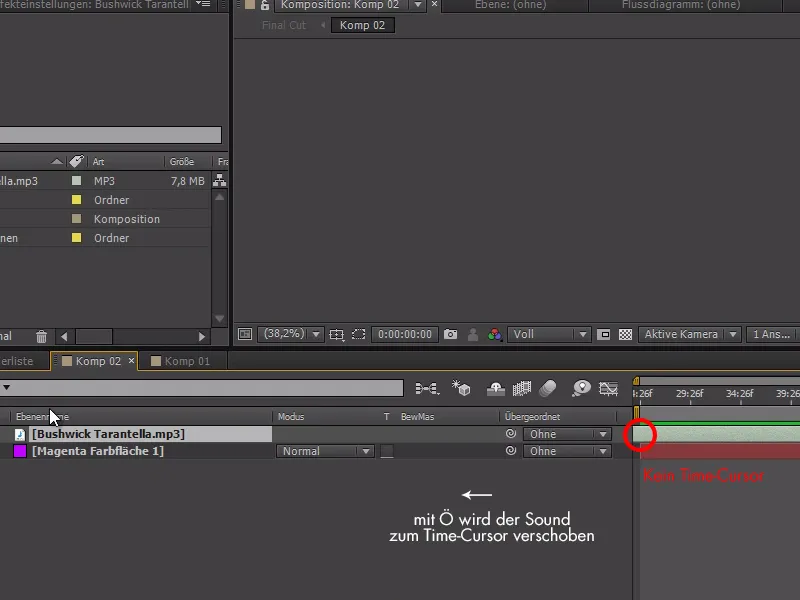Lors de projets plus longs sur After Effects, il est vraiment judicieux de travailler dans plusieurs sous-compositions.
Dans cet exemple, je travaille avec une grande composition en cinq parties et chaque partie a ses propres chapitres d'animation. Je veux animer chaque chapitre individuellement, mais j'ai un fichier audio séparé qui couvre toute la composition.
Maintenant, je veux diviser la musique dans chaque sous-composition afin d'avoir le bon son pour chaque animation.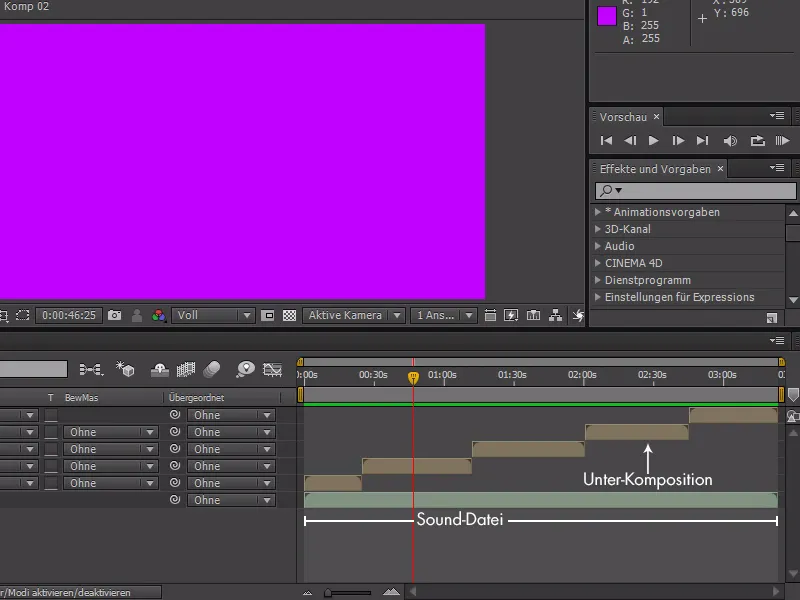
Si je me trouve à l'intérieur d'une de ces sous-compositions, je veux quand même entendre le son correspondant à la scène.
Nous pouvons bien sûr copier le son et le coller dans chaque sous-composition. Je vais essayer dans la première sous-composition. Cela correspond parfaitement ici!
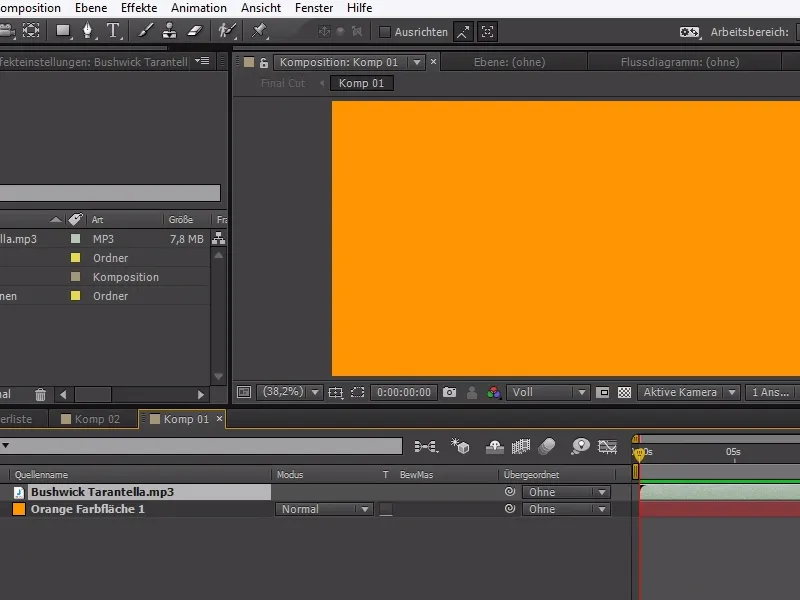
Mais lorsque nous collons le son dans la deuxième sous-composition avec la même méthode, les premiers problèmes apparaissent déjà :
Essayons d'écouter l'aperçu sonore* - Non, ça ne correspond pas tout à fait. Le point d'entrée est incorrect.
*) Nous vous recommandons de suivre la formation vidéo pour une meilleure compréhension.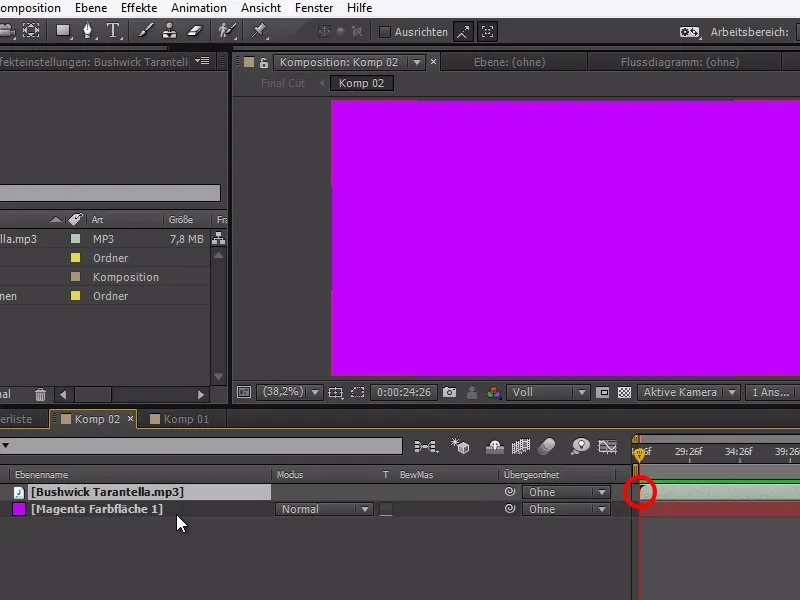
Pour résoudre ce problème, nous devons simplement faire attention à ce qui suit :
À l'intérieur de la grande composition, en appuyant sur I pour le point d'entrée, nous allons toujours au point d'entrée du fichier audio, copions ce son et entrons dans la sous-composition - très important - en faisant un double-clic.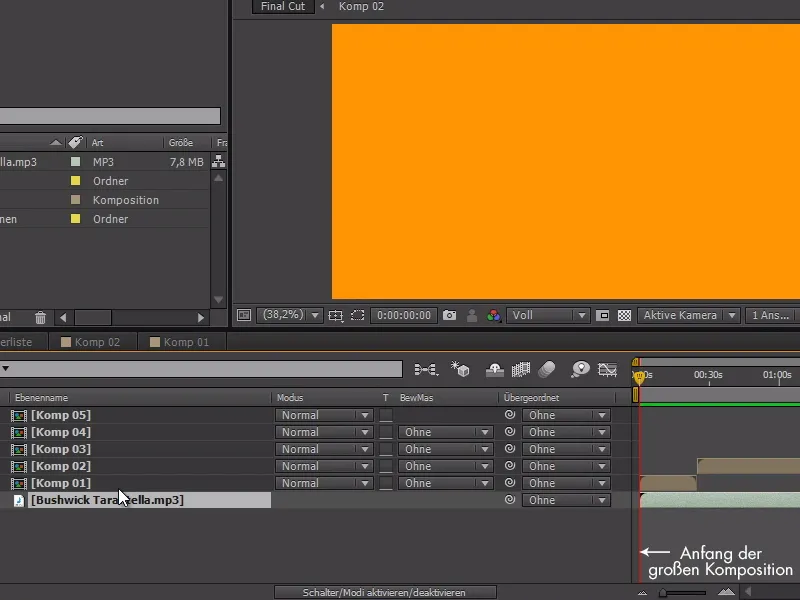
Dans la sous-composition, nous ne voyons pas de curseur temporel, car il se trouve directement au début de la grande composition - donc derrière la sous-composition et donc invisible.
Avec Ctrl+V, nous pouvons coller le fichier audio et - très important - avec la touche Ô-, nous pouvons déplacer le son au point de départ, là où se trouve toujours le curseur temporel.
Et déjà, la musique correspond à la sous-composition concernée. Nous pouvons maintenant répéter cela avec les autres sous-compositions et animer en fonction de la musique.